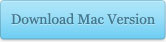Apple TV unterstützt folgende Video- und Audio Formate:
H.264 Video bis 1080p, 30 fps, High oder Hauptprofil Level 4.0 oder niedriger, Baseline Profil Level 3.0 oder niedriger mit AAC-LC Audio bis 160 Kbps pro Kanal, 48kHz, Stereo Audio in .m4v, .mp4, und .mov Dateiformate.
Das neue Apple TV 3 ist mit mächtigen Features wie einer gänzlich neu designten Benutzeroberfläche und iCloud Integration ausgerüstet. Die Unterstützung von 1080p Video wird das Highlight der neuen Version. Leider enttäuscht die Tatsache, dass Apple TV 3 trotz der Unterstützung von 1080p Video noch an die Formate H.264 und MPEG-4 gebunden ist. Aus diesem Grund können nur Videos der Dateiarten M4V, MP4 und MOV abgespielt werden. Videos mit 1080p Auflösung in den Formaten MKV, AVI, WMV, AVCHD, MPG, DivX, VOB und andere können nicht zur Wiedergabe in Apple TV 3 importiert werden. Wie kann man also diese Videos auf das neue Apple TV 3 transferieren? Lassen Sie uns einen Blick darauf werfen, wie man z.B. 1080p MKV Videos mit dem neuen Apple TV 3 abspielt.
Da wir nun wissen, welche Formate mit dem neuen Apple TV 3 kompatibel sind, ist es klar, dass man 1080p MKV Videos, um Sie mit dem neuen Apple TV 3 abspielen zu können, in die bereits genannten unterstützten Formate konvertieren muss. Doch wie funktioniert das? Ziehen Sie dazu einen Video Konverter, der MKV konvertieren kann, in Betracht. Der Leawo Video Converter kann Ihre 1080p MKV Videos so konvertieren, dass Sie sich auf Ihrem neuen Apple TV 3 abspielen lassen. Das All-In-One Konvertierungswerkzeug besticht durch schnelle Konvertierungsgeschwindigkeit und bringt viele nützliche Funktionen mit, wie Videobearbeitung und 3D-Einstellungen. Nach der Konvertierung müssen Sie Ihre 1080p MKV Videos nur noch auf das neue Apple TV 3 transferieren.
Mit der Hilfe vom Leawo Video Konverter können Sie völlig unbeschwert 1080p Videos auf Ihr Apple TV 3 transferieren, ohne dabei an die Formate M4V, MP4 und MOV gebunden zu sein. Mac Benutzer müssen den Leawo Video Konverter für Mac verwenden. Folgen Sie der nachstehenden Anleitung um zu erfahren, wie man 1080p MKV Videos mit Apple TV 3 verwenden kann.
Schritt-für-Schritt Anleitung
MKV Video Dateien importieren
Starten Sie den MKV Video Konverter für das neue Apple TV 3. Klicken Sie auf „Video hinzufügen“ um Videos zu laden. Mit einem Doppelklick auf ein Video können Sie, wenn gewünscht, eine Vorschau ansehen. Vorausgesetzt, Sie möchten mehrere Videos für das neue Apple TV 3 zusammenführen, kann Ihnen ein Klick auf „zu einer Datei verschmelzen“ helfen.
Ausgabeformat wählen
Klicken Sie auf das Dropdown Menü “Profil” und wählen Sie ” HD Video” >”HD H.264 MPEG-4 AVC Video (*.mp4)”. Dieses Format passt zum neuen Apple TV 3. Sie können auch Apple TV 3 als Format auswählen. Wenn nötig, können Sie unter Einstellungen Feinabstimmungen für die Qualität vornehmen.
Video bearbeiten
Schnitt, Bildränder schneiden, Effekte und Wasserzeichen können über “Bearbeiten” bearbeitet werden. Unter “3D Einstellungen” können Sie Einstellungen zur 3D Funktion vornehmen.